最高の無料は何ですか RMVBからAVIへのコンバーター?この投稿では、専門家が最もよく選んだ最も信頼性の高いビデオコンバータツールを見つけることができます。 RMVBファイルは、アニメや映画で非常に人気があります。したがって、RMVBファイルを含むこのようなビデオをダウンロードすると、ほとんどのデバイスに適合するコーデックがないため、メディアプレーヤーでそれらを再生するのに苦労する可能性があります。したがって、それらをAVIに変換すると、データのスムーズな移行と、さまざまなメディアプレーヤーとの優れたコラボレーションが実現します。
パート1。最高のRMVBからAVIへのコンバーターとその信じられないほどの属性
RMVBをAVIに変換する際の専門家の6つの最良の選択を確認してください。
1.AVAideビデオコンバーター
NS AVAideビデオコンバーター は、使用する任意の入力形式から最高の出力を作成できる強力なソフトウェアです。これに照らして、それは素晴らしい機能とツールと一緒にタグを付ける300以上のファイルフォーマットをサポートするコンバーターツールです。さらに、ユーザーが過小評価されることはありません。これは、実行するすべてのタスクで手間のかからない手順を提供する非常に簡単なインターフェイスを備えているためです。
さらに、 AVAideビデオコンバーター は、プロのような映画メーカーを提供しています。これにより、初心者でもオタクでも、ユーザーは自分の優れた映画を作ることができます。また、これ RMVBからAVIへのコンバーター ビジーなユーザーを確認します。それが大量に機能する理由です。それは最も速い変換の進行の中で一度に複数のファイルを変換します。
- バルクファイルを他のファイルより30倍速く変換します。
- さまざまなファイル形式をサポートします。
- 優れた映画、ビデオコラージュ、3D、およびGIFメーカーです。
- これは、最も効率的なビデオエンハンサー、コンプレッサー、ブースター、リバーサーなどです。
ステップ1RMVBファイルをロードします
ソフトウェアを起動したら、すべてのRMVBファイルをインターフェイスに配置します。それらをドラッグアンドドロップするか、 追加ファイル 代わりにボタン。
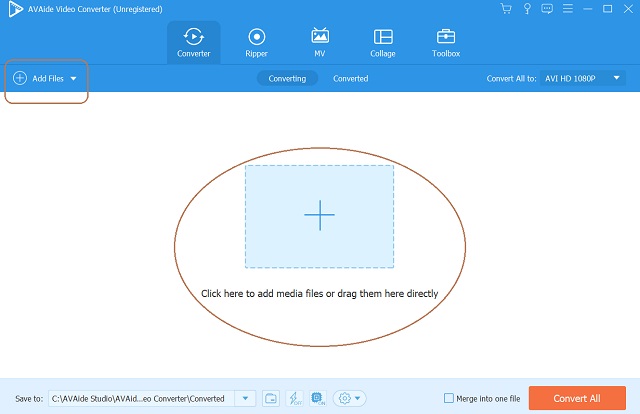
ステップ2RMVBをAVIに自由にタグ付けする
RMVBファイルを一括でAVIに設定します。ヒット すべて変換 に、および下のフォーマットリストからAVIから選択します ビデオ.
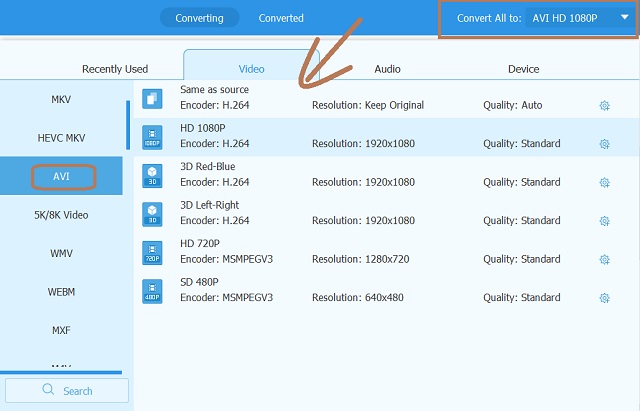
ステップ3今すぐそれらを変換する
ファイルを変換する前に、宛先ファイルを参照して選択することができます。そのためには、 に保存 部分。したがって、あなたは直接ヒットするかもしれません すべて変換 すべてが良好なときにプロセスを開始するためのボタン。
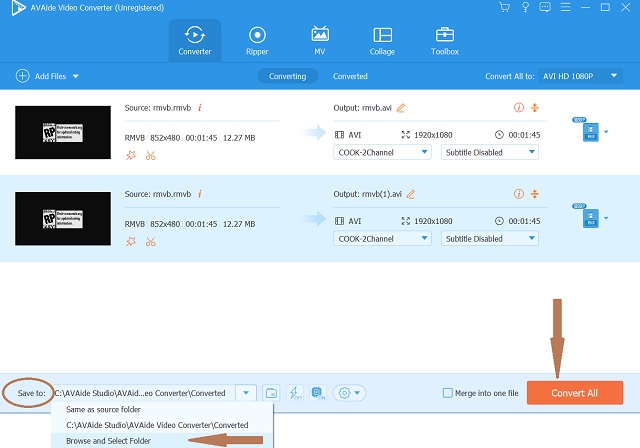
- オールインワンのコンバーターと編集ツール。
- 一括変換プロセスは5分未満で完了します。
- さまざまなソーシャルメディアプラットフォームへのビデオとオーディオの共有を可能にします。
- 完全に自由なソフトウェアではありません。したがって、無料の試用版があります。
2. AVAide Free Video Converter Online
NS AVAide Free Video Converter Online このプログラムはあらゆる種類のロスレス品質の出力をもたらすため、実際にオンラインで最も信頼性の高いRMVBからAVIへのコンバーターです。さらに、他のWebツールとは異なり、ページの周りに広告が表示されることはありません。そのため、特にスムーズなプロセスを体験したい方には、ぜひお勧めします。この無料のオンラインツールが、エキサイティングで役立つ組み込みのファイルエンハンサーを使用して、無制限のファイルに対応できる方法が気に入っています。以下に示すように、このツールの使用方法を理解するための簡単なガイドラインを示します。
ステップ1ウェブサイトにアクセス
訪問 AVAide Free Video Converter OnlineWebサイト、次に、をクリックしてランチャーを取得します。 ファイルを追加する タブ。
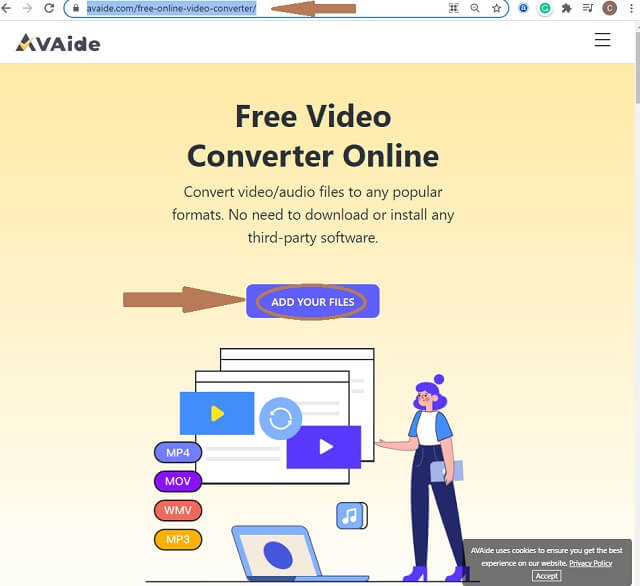
ステップ2RMVBファイルをロードします
[をクリックして、コンピューターからすべてのRMVBファイルをインポートします。 ファイルの追加 メインインターフェイスからのボタン。
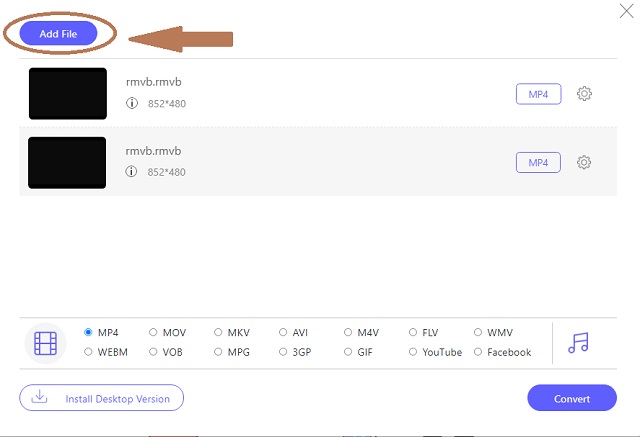
ステップ3ターゲット出力を取得する
各RMVBファイルをクリックし、下部のビデオ形式リストからAVIをタップします。
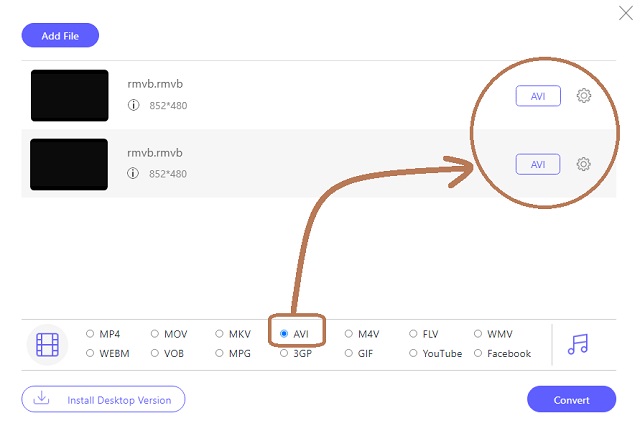
ステップ4RMVBを無料でAVIに変換
をタップします 変換 ボタンをクリックし、変換されたファイルを保存するフォルダを選択します。その後、フォルダを選択した後、変換プロセスが開始されます。
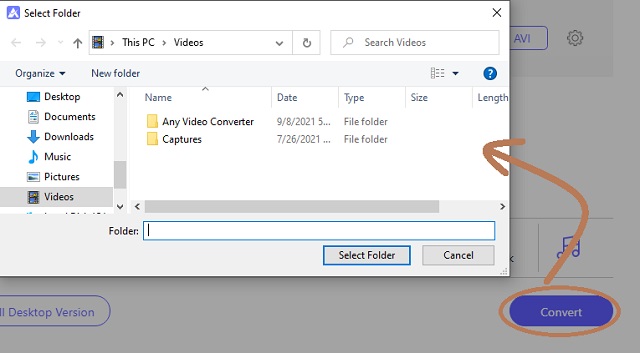
- これは、よりアクセスしやすくするオンラインツールです。
- 無料。
- ファイルの数とサイズに制限はありません。
- インターネットなしでは制御できません。
- 限定されたファイルエンハンサーツール。
3.VLCメディアプレーヤー
VLCは、素晴らしいファイルコンバーターでもあるため、メディアファイルの再生に限定されています。万能のツールであるにもかかわらず、他の人、特に初心者は、変換にVLCを使用することを躊躇します。さらに、VLCのプロセスは、思ったほどユーザーフレンドリーではありません。ただし、このRMVBからAVIへの無料コンバーターは、ユーザーが迅速な手順を実行するためのショートカットコントロールを提供します。学ぶために以下を見てください。
ステップ1フリーウェアを起動し、をクリックします CTRL + Rから ファイル選択に直接移動します。をタップします 追加 ボタンをクリックしてから、RMVBファイルをアップロードします。
ステップ2クリック ALT + O 続行するには 変換 窓。プロファイルとしてAVIを選択し、宛先ファイルを選択します。次に、 始める ボタンをクリックして、変換プロセスを開始します。
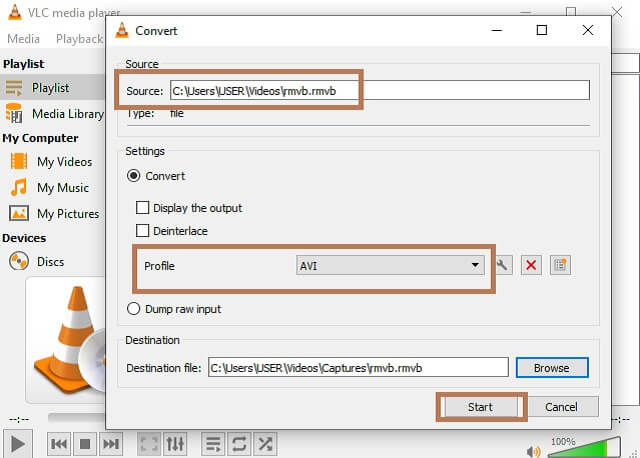
- メディアプレーヤー/コンバーター。
- フリーウェアです。
- 複数のファイル形式をサポートしています。
- 限られたファイルエンハンサーツールを使用。
- 試用版では、ファイルの変換中にエラーが発生することがありました。
4. Convertio
Convertioは、RMVBをAVIに自由に変換できるもう1つのオンラインツールです。さらに、複数の変換カテゴリを提供するため、多目的オンラインコンバータであることが知られています。私たちは、ウェブページがいかにプロフェッショナルであるかが好きです。ただし、無料バージョンでは最大100MBのサイズのファイルを変換するようにユーザーを制限するだけです。一方、以下のガイドラインは、このオンラインツールがいかに簡単であるかを理解するのに役立ちます。
ステップ1Webサイトにアクセスし、をクリックしてRMVBファイルをインポートします。 ファイルを選択 ボタン。
ステップ2[宛先]ボタンの横にあるドロップダウン矢印をタップするときに、出力としてAVIを選択します。ヒット 変換 ボタンをクリックしてプロセスを開始し、このRMVBからAVIコンバーターにファイルをダウンロードします。
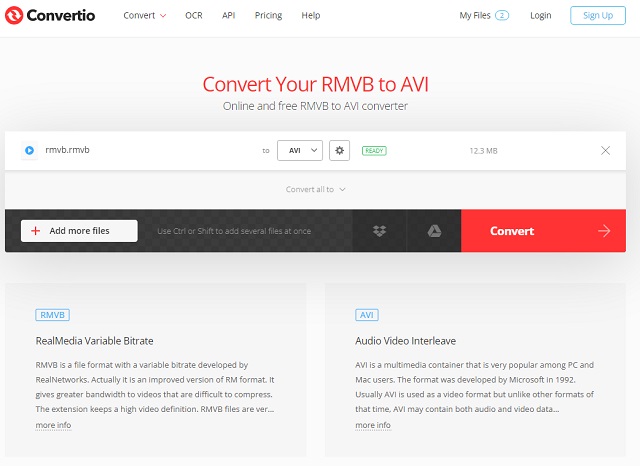
- アクセシブル。
- 複数のファイル形式を幅広くサポートしています。
- それは無料の変換を提供します。
- さまざまなカテゴリの変換に対応します。
- インターネットなしではアクセスできません。
- アップロードには時間がかかります。
- 限定されたファイルエンハンサーツール。
5. FileZigZag
FileZigZagは、さまざまな種類のコンバーターを提供するのにも寛大なオンラインツールです。さらに、今日最も使用されているものを含め、多くのビデオおよびオーディオ形式をサポートする上で、紛れもなく用途が広いです。ただし、以前のものとは異なり、FileZigZagは、投稿された広告のために複雑なインターフェイスを備えています。それでも、1日に最大50MBのサイズで10個のファイルを変換できるため、ユーザーにとってはお得です。したがって、それを使用してRMVBファイルをAVIに変換する方法を見てみましょう。
ステップ1メインページで、お持ちのRMVBファイルをドロップするか、[ ファイルを参照する ボタン。
ステップ2クリックしたときに出力としてAVIを選択します 矢印 下 ターゲットフォーマット。ヒット 変換を開始します ボタンをクリックし、後で変換されたファイルをダウンロードします。
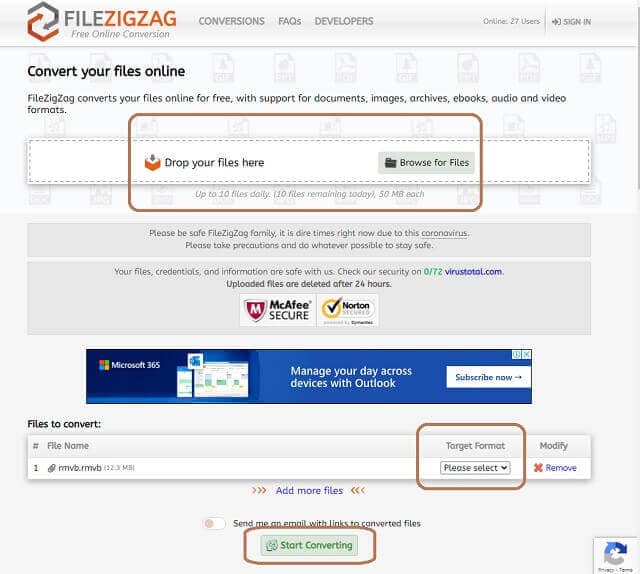
- さまざまな形式とカテゴリの変換を幅広くサポートしています。
- 変換されたファイルをあなたのメールアドレスに転送できます。
- ページ上の厄介な広告がたくさん。
- 変換プロセスには時間がかかります。
6.任意のビデオコンバータ
最後に、このAny VideoConverterがあります。これは、DVDの変換、書き込み、およびビデオの再生が可能なダウンロード可能なソフトウェアです。さらに、ローカルフォルダからだけでなく、URLやCDディスクからもファイルをアップロードできます。これにもかかわらず、これのプロセス RMVBファイルからAVIへのコンバーター 以下の手順が表示されるまで、見た目は簡単ではありません。
ステップ1ソフトウェアを起動し、をタップします ファイルの追加またはドラッグ ボタンをクリックして、RMVBファイルをインポートします。
ステップ2出力としてお好みのAVI互換デバイスを選択してください。次に、 今すぐ変換!変換プロセスを開始するためのボタン。
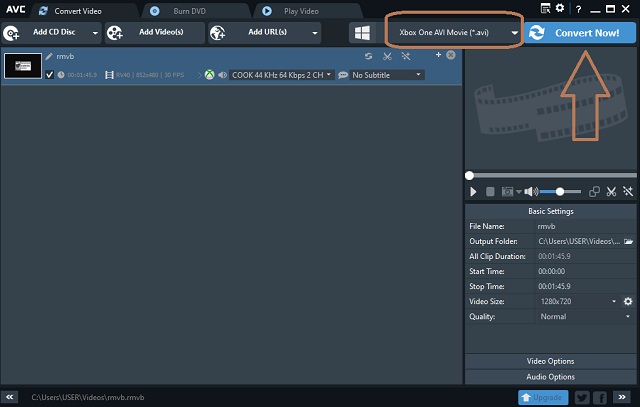
- さまざまなデバイス出力をサポートします。
- フレキシブル。
- 複数のビデオエンハンサーとツールがあります。
- それは深遠なインターフェースを持っています。
- 完全に自由なソフトウェアではありません。無料試用版付き。
パート2。6つのRMVBからAVIへのコンバーターツールの簡単な照合
以下の比較チャートは、選択するRMVBからAVIへのコンバーターを決定するのに役立ちます。
- 道具
- AVAideビデオコンバーター
- AVaide無料ビデオコンバーターオンライン
- VLCメディアプレーヤー
- Convertio
- FileZigZag
- 任意のビデオコンバータ
| プラットホーム | 価格 | 変換速度 |
| ダウンロード可能 | $36.00生涯ライセンス | 超高速 |
| Webベース | 無料 | 速い |
| ダウンロード可能 | 無料 | 降下 |
| Webベース | $25.99月額無制限 | スロー |
| Webベース | 無料 | スロー |
| ダウンロード可能 | $9.95 /年 | 速い |
パート3。RMVBとAVIに関するFAQ
RMVBは何の略ですか?
RMVBは、RealNetworksによって開発されたRealMedia VariableBitrateの略です。このファイルコンテナは通常、ビデオコンテンツをローカルに保存するために使用されます。
RMVBファイルは圧縮されていますか?
はい。 RMVBファイルのサイズは、他の一般的な形式よりも小さくなっています。また、不可逆タイプの圧縮が含まれています。
Windows Media PlayerでRMVBビデオを再生できますか?
RMVBファイルには、Windows MediaPlayerがサポートしていないコーデックが含まれています。したがって、そのようなファイルをそのプレーヤーで再生するには、単にAVIに変換する方がよいでしょう。
この記事は、未決定のユーザーがRMVBをAVIに変換するための最適なツールを見つけるのに役立つことを目的としています。確かに、ビデオファイルの変換は非常に重要ですが、ここで紹介するツールを使用すると、高品質の出力を得ることができます。この点については、AVAide Video Converterを拡張して、プロのようなプロセスに対応することを強くお勧めします。
ロスレス品質での変換のために350以上のフォーマットをサポートする完全なビデオツールボックス。
AVIに変換
- MKVをAVIに変換する
- MP4をAVIに変換する
- WMVをAVIに変換する
- WMVをAVIに変換する
- DivXをAVIに変換する
- FLVをAVIに変換する
- MPEGをAVIに変換する
- M4VをAVIに変換する
- MTSをAVIに変換する
- SWFをAVIに変換する
- VOBをAVIに変換する
- WebMをAVIに変換する
- F4VをAVIに変換する
- XviDをAVIに変換する
- RMVBをAVIに変換する
- 3GPをAVIに変換する
- MXFをAVIに変換する
- M2TSをAVIに変換する
- AMVをAVIに変換する
- TRPをAVIに変換する
- OGVをAVIに変換する
- DVをAVIに変換する
- MPGをAVIに変換する
- MTVをAVIに変換する



 安全なダウンロード
安全なダウンロード


